Como instalar webmin no Ubuntu 18.04 Bionic Beaver Linux

- 1323
- 326
- Loren Botsford
Objetivo
O objetivo é instalar o webmin no Ubuntu 18.04 Bionic Beaver Linux, juntamente com o Linux, Apache, MySQL, pilha PHP (lâmpada).
Sistema operacional e versões de software
- Sistema operacional: - Ubuntu 18.04 Bionic Beaver Linux
- Programas: - Webmin 1.870 e superior
Requisitos
Acesso privilegiado ao seu sistema Ubuntu como root ou via sudo O comando é necessário.
Cenário
Este guia assume o seguinte cenário:
- Open Firewall Port 10000 ou firewall desativado. Veja o Apêndice abaixo sobre como abrir a porta 10000 no seu Firewall UFW
- O servidor webmin pode ser resolvido via nome do host
webmin.LinuxConfig.org. Confirme suas configurações de DNS antes de continuar.
Dificuldade
FÁCIL
Convenções
- # - requer que os comandos Linux sejam executados com privilégios root diretamente como usuário root ou por uso de
sudocomando - $ - Requer que os comandos do Linux sejam executados como um usuário não privilegiado regular
Instruções
Instale pré -requisitos
O único pré -requisito principal para executar um webmin no seu servidor é instalado e a pilha de lâmpadas em execução. Felizmente, a instalação da lâmpada no Ubuntu é uma tarefa trivial:
$ sudo apt install wget
Você será solicitado a uma senha de administração MySQL. Basta entrar e tomar uma nota disso. Você precisará dessa senha mais tarde no webmin para acessar seus bancos de dados.
Instale o webmin
Para instalar o webmin no Ubuntu 18.04 Primeiro, precisamos adicionar o repositório externo e a verificação da assinatura da chave de verificação do Webmin:
$ wget -qo- http: // www.webmin.com/jcameron-key.ASC | sudo apt-key add $ sudo add-prot-repository "Deb http: // download.webmin.com/download/repositório Sarge Contrib "$ sudo apt update
Uma vez pronto, instale o webmin usando o seguinte comando linux:
$ sudo apt -y install webmin
As últimas linhas da saída de instalação do webmin revelarão instruções sobre como acessar a interface de webmins. Exemplo:
Webmin Instale completo. Agora você pode fazer login para https: // webmin.LinuxConfig.Org: 10000/ As Root com sua senha root ou qualquer usuário que possa usar sudo para executar comandos como root.
Acesse interface da web do webmin
Para acessar a interface da web do Webmin, inicie seu navegador da web e abra o URL, como mostrado durante o processo de instalação do webmin. Seu navegador provavelmente reclamará do certificado HTTPS inválido.
Isso pode ser ignorado ou, alternativamente Webmin -> Configuração do webmin -> criptografia SSL -> Vamos criptografar Depois de fazer o login.
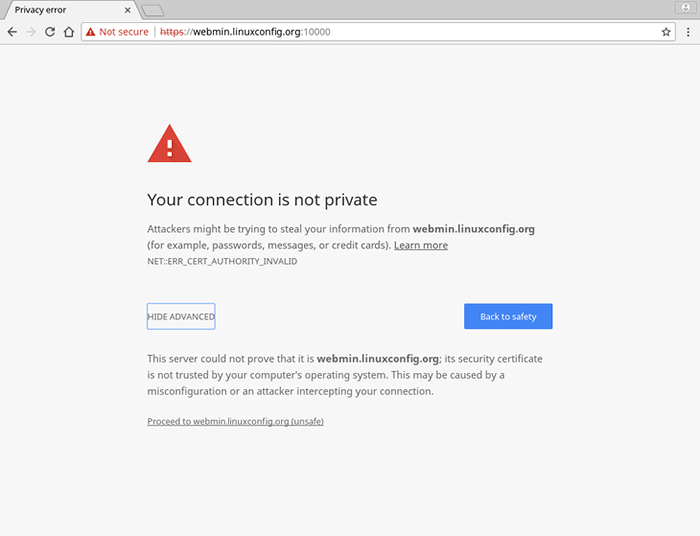
Faça login no webmin usando suas credenciais de usuário root ou sudo:
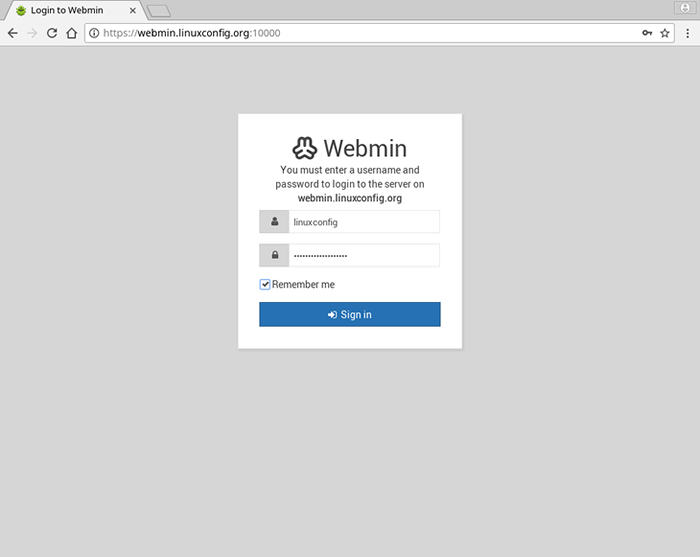
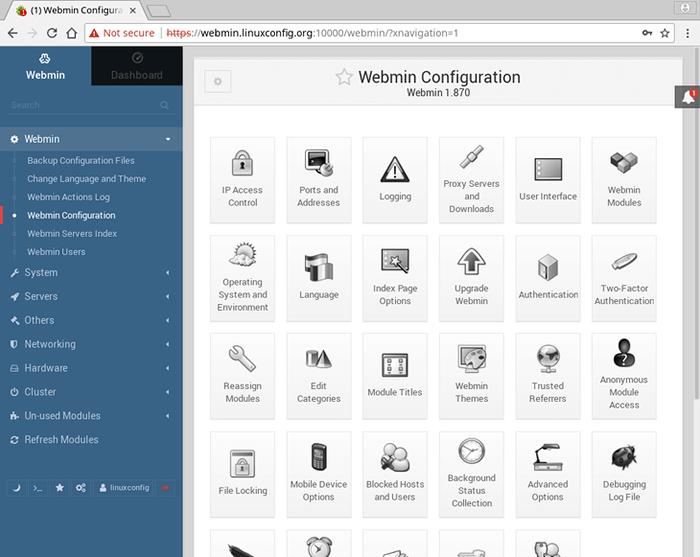
Apêndice
Porta aberta 10000 com UFW
Dado que seu UFW já está ativado, você pode permitir o tráfego de qualquer fonte para a porta TCP 10000 usando o seguinte comando Linux:
$ sudo ufw permitir de qualquer uma porta 10000 proto tcp
Tutoriais do Linux relacionados:
- Coisas para instalar no Ubuntu 20.04
- Coisas para fazer depois de instalar o Ubuntu 20.04 fossa focal linux
- Ubuntu 20.04 WordPress com instalação do Apache
- Como criar uma pilha de lâmpadas à base de docker usando o docker em…
- Instale o MySQL no Ubuntu 20.04 LTS Linux
- Coisas para fazer depois de instalar o Ubuntu 22.04 Jellyfish…
- Como instalar webmin no Ubuntu 20.04
- Coisas para instalar no Ubuntu 22.04
- Linux Apache não executando arquivos PHP: Solução
- Como instalar a pilha de lâmpadas no Almalinux
- « Como redefinir a senha de mariadb root no Ubuntu 18.04 Bionic Beaver Linux
- Como negar todas as portas de entrada, exceto a porta FTP 20 e 21 no Ubuntu 18.04 Bionic Beaver Linux »

